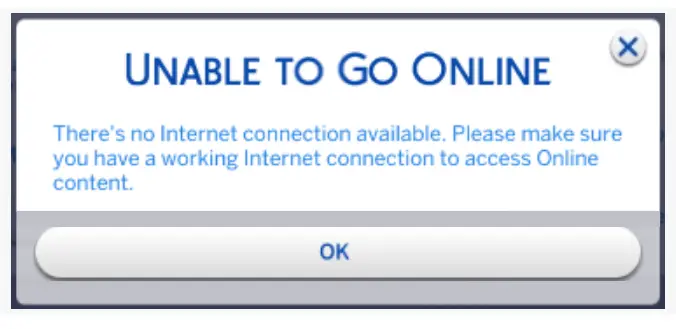Durante los últimos meses, muchos jugadores de Sims 4 no han podido conectarse a la Galería. Cuando intentan conectarse a la Galería, reciben una extraña alerta que dice: No se puede conectar. No hay conexión a Internet disponible. Asegúrese de tener una conexión a Internet que funcione para acceder al contenido en línea.
Esta alerta aparece a pesar de tener una excelente conexión a Internet y poder acceder a otras páginas web sin problemas.
Cómo arreglar la galería Sims 4 que no funciona
Incluya EA y Origin en la lista blanca en la configuración de su firewall y antivirus
Si la Galería de Los Sims 4 no funciona, es probable que tu antivirus o cortafuegos esté bloqueando la conexión a los servidores del juego. Desactive su antivirus y firewall y verifique si puede acceder a la galería de Sims 4.
Si el problema desaparece, verifique la configuración de su firewall. Si están configurados para Altocambiarlos a Medio o Bajo y comprueba si notas alguna mejora.
Luego, modifique la configuración de su firewall y antivirus para permitir que Origin y The Sims 4 pasen por su software de seguridad.
- Ve a la configuración de tu antivirus.
- Añade el C:Archivos de programa (x86)Origen carpeta como una excepción.
- Haz lo mismo para el C:UsuariosNombre de usuarioDocumentosElectronic Arts carpeta.
También debe agregar las mismas exclusiones a la configuración de su firewall.
- Ir Panel de control
- Seleccione Sistema y seguridad.
- Haga clic en Cortafuegos de Windows Defender
- Ir Aplicaciones permitidas.
- Asegúrate de marcar todas las casillas de Los Sims 4.
- Luego haga clic en Permitir otra aplicación.
- Haga clic en el Navegar botón.
- Origen de la lista blanca (C:Archivos de programa (x86)Origen) en la configuración de su cortafuegos.
Después de hacer todo eso, vaya a Esta PCDocumentosElectronic Arts. Abra la carpeta Los Sims 4 y elimine el localthumbcache.paquete expediente. Luego, repara tu juego en Origin y espera hasta que se complete el proceso. Reinicie el juego y verifique si su Galería funciona bien.
Desactivar origen en el juego
Prueba a desactivar Origin In-Game y comprueba si esta solución soluciona el problema.
- Ir a tu Biblioteca de juegos en origen.
- Luego, haga clic derecho en el imagen de los sims 4.
- Seleccione Propiedades del juego.
- Desactive la casilla que permite Origen en el juego.
Además, actualice su sistema operativo y el juego Sims 4 a la última versión.
Reparar el juego
Use la herramienta de reparación incorporada y verifique si la reparación de los archivos de su juego resuelve el problema.
- Mueva su carpeta Mods a su escritorio.
- Haga clic derecho en Los Sims 4 en origen.
- Selecciona el Reparar botón.
- Reinicia el juego.
Además, vaya a Opciones de juegoy habilitar Funciones en línea.
Comprueba tu conexión a Internet
Desenchufe su enrutador, espere 30 segundos y luego vuelva a enchufarlo. Mientras tanto, reinicia tu computadora. Vuelva a conectarse y compruebe que puede acceder a la Galería.
Si el problema persiste, cambie a una conexión por cable. Además, desconecte todos los demás dispositivos conectados a su red. Conéctese a un punto de acceso móvil y verifique si puede acceder a la Galería.
Eliminar todos los mods y borrar el caché
Mueva su carpeta Mods a su escritorio y reinicie el juego. Luego, borre el caché de su juego.
Cómo borrar el caché de Sims 4 en Origin
- Salga de Origen por completo.
- presione el tecla de Windowsy luego el tecla R.
- Escribe %ProgramData%/Origen en la ventana Ejecutar y presione Entrar.
- Elimine todos los archivos y carpetas excepto Contenido local.
- Abra una nueva ventana Ejecutar y escriba %Datos de aplicación%.
- Borrar el Carpeta de origen desde el Carpeta itinerante.
- El, haga clic en Datos de aplicación en la barra de direcciones.
- Abre el Carpeta local.
- Borrar el Carpeta de origen.
- Reinicia tu computadora.
- Vuelve a iniciar sesión en Origin y reinicia Los Sims 4.
Cómo borrar el caché de Sims 4 en EA Desktop
- Haga clic en el tres guiones en la esquina izquierda.
- el, ir a Ayuda.
- Hacer clic Recuperación de aplicaciones.
- Seleccione Limpiar cache.
Además, mueva la DocumentosElectronic ArtsLos Sims 4 carpeta a su escritorio temporalmente. Luego, inicia el juego y comprueba si puedes acceder a la galería.
Conclusión
Para solucionar el problema por el que la Galería de Los Sims 4 no se conecta a Internet, debe incluir Origin y Los Sims 4 en la lista blanca de su
configuración de antivirus y cortafuegos. Luego, elimine el archivo localthumbcache.package y repare el juego. Además, deshabilite Origin In-Game y elimine todas las modificaciones.
No olvide verificar su conexión de red: desenchufe su enrutador y cambie a una conexión por cable, si es posible.
Artículos Interesantes
Contenidos